თუ კომპიუტერის გაუმართაობა ჩვეულებრივი მეთოდებით ვერ მოგვარდება, რჩება ერთი რადიკალური გამოსავალი - ოპერაციული სისტემის ხელახალი ინსტალაცია. ბევრი მომხმარებელი შეშინებულია სისტემის ხელახალი ინსტალაციის პერსპექტივით.
Windows 8.1 – ში ოპერაციული სისტემის ინსტალაციის პრობლემა თითქმის მოგვარებულია. რა თქმა უნდა, ოპერაციული სისტემა არ გააკეთებს ყველაფერს თქვენთვის, მაგრამ ბევრ მომხმარებელს, რომლებიც ადრე ეძახდნენ ოსტატებს ან გამოცდილ ნაცნობებს ოპერაციული სისტემის ინსტალაციისთვის, ახლა თვითონ შეძლებენ ამის გაკეთებას. ფაქტია, რომ Windows 8 – ში გამოჩნდა Windows 8.1 ახალი ფუნქცია გადატვირთვა, რაც საშუალებას გაძლევთ სწრაფად, სიტყვასიტყვით რამდენიმე დაწკაპუნებით, აღადგინოთ ოპერაციული სისტემა ან დაუბრუნოთ იგი პირვანდელ მდგომარეობაში.
სერიოზული სისტემის გაუმართაობის შემთხვევაში, რომელიც ჩვეულებრივი მეთოდებით ვერ მოგვარდება, შეგიძლიათ ოპერაციული სისტემის აღდგენა მუშაობაში, პირადი ფაილების შენარჩუნებისას, ანგარიშები და კონტაქტები. ამისათვის გადატვირთეთ ოპერაციული სისტემა. ჩვენ გვჭირდება Windows 8.1 ინსტალაციის დისკი ან bootable USB stick with Windows 8.1
დააჭირეთ ღილაკს კომბინაცია + I, გახსნილ პანელში პარამეტრები დააჭირეთ კომპიუტერის პარამეტრების შეცვლა
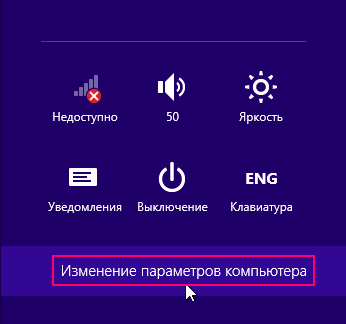
ფანჯარა გაიხსნება კომპიუტერის პარამეტრებიარჩევა განახლება და აღდგენა

ფანჯარაში განახლება და აღდგენა პრესა აღდგენა
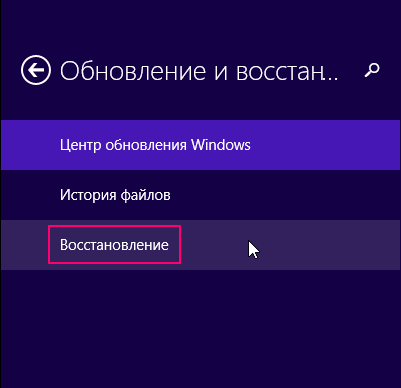

ცოტა მოლოდინი
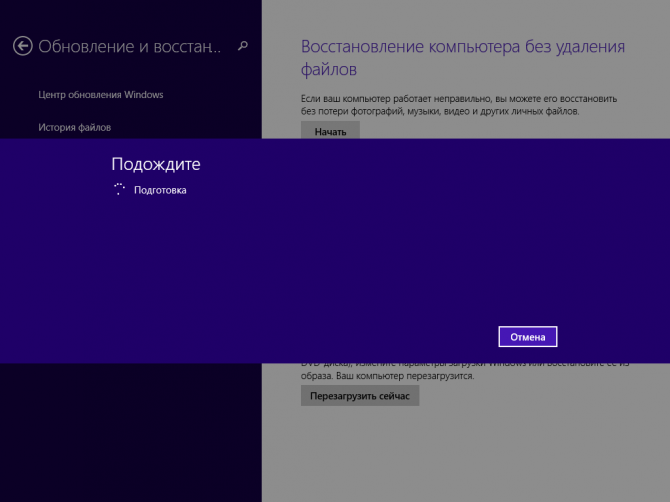
თუ თქვენს კომპიუტერს არ აქვს აქტიური დანაყოფი აღდგენის ფანჯრები 8.1, სისტემა გასცემს გაფრთხილებას. თქვენ დაგჭირდებათ Windows 8.1 ინსტალაციის დისკი ან bootable USB stick with Windows 8.1
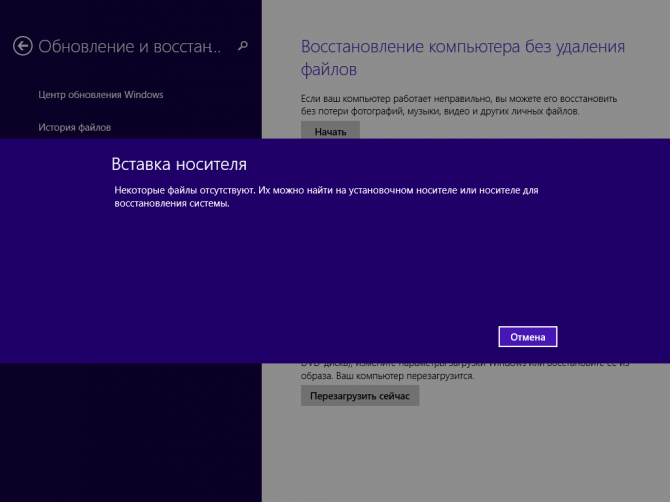
ჩადეთ Windows 8.1 ინსტალაციის დისკი ან bootable USB stick ერთად Windows 8.1. განახლების ოსტატის ფანჯარა იხსნება, რომელშიც მოცემულია განახლების შედეგები, კერძოდ:
● თქვენი ფაილები და პერსონალიზაციის პარამეტრები არ შეიცვლება.
● კომპიუტერი აღდგება სტანდარტულ პარამეტრებში.
● პროგრამები Windows მაღაზიიდან შეინახება.
● პროგრამები, რომლებიც თქვენ დააინსტალირეთ დისკიდან ან ვებსაიტებიდან, წაიშლება.
● ჩამოთვალეთ დისტანციური პროგრამები შეინახება თქვენს სამუშაო მაგიდაზე.
თუ მიიღებთ ზემოთ მოცემულ პირობებს, დააჭირეთ ღილაკს შემდეგი
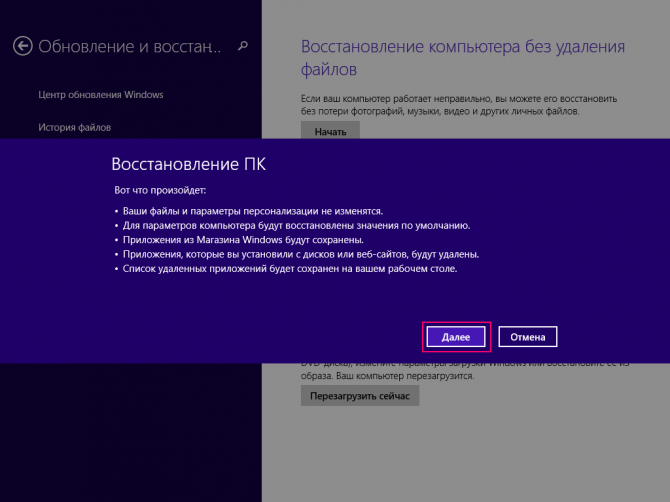

კომპიუტერი განახლდება, რის შემდეგაც დაიწყება სისტემის აღდგენის პროცესი.
სისტემის აღდგენას შეიძლება გარკვეული დრო დასჭირდეს. აღდგენის დრო შეიძლება იყოს რამდენიმე წუთიდან რამდენიმე ათეულ წუთამდე (დამოკიდებულია კომპიუტერის სიჩქარეზე). აღდგენა ხდება მთლიანად საქართველოში ავტო რეჟიმში. კომპიუტერთან თქვენი ყოფნა არჩევითია. აღდგენის პროცესის დასრულებისა და გადატვირთვის შემდეგ, თქვენი კომპიუტერი მზად არის წასასვლელად. თქვენ მხოლოდ უნდა დააყენოთ პროგრამები, რომლებიც წაშლილია სისტემის აღდგენის შედეგად. თქვენი ყველა ანგარიში და პაროლი ხელუხლებელი დარჩება, ასე რომ გამოიყენოთ თქვენი ძველი პაროლი შესასვლელად.
შექმენით აღდგენა წერტილი Windows 8.1-ში
აღდგენის წერტილების ტექნოლოგია, რომელიც პირველად დაინერგა Windows ME– ში, არის Windows– ის ერთ – ერთი უნიკალური და ალბათ ყველაზე მნიშვნელოვანი ტექნოლოგია სწრაფი აღდგენა სისტემის ფაილები წინა მდგომარეობაში მონაცემებში ცვლილების შეტანის გარეშე. Windows ავტომატურად ქმნის კვირაში ერთ აღდგენის წერტილს და ასევე ქმნის აღდგენის წერტილს OS- ს განახლებების დაყენებამდე.
ამავე დროს, თქვენ თვითონ შეგიძლიათ დააინსტალიროთ საბაჟო აღდგენის წერტილები. ეს ძალიან სასარგებლოა, რადგან ეს არის თქვენი კომპიუტერის წინა მდგომარეობაში აღდგენის უმარტივესი გზა, თუნდაც თქვენს მიერ ან მესამე მხარის პროგრამის მიერ განხორციელებული გარკვეული ცვლილების შემდეგ, თქვენი კომპიუტერი აჩერებს დატვირთვას. ამ განყოფილებაში განვიხილავთ, თუ როგორ უნდა შექმნათ აღდგენის წერტილი ხელით.
როგორ შევქმნათ აღდგენის წერტილი ხელით Windows 8.1-ში
ნაბიჯი 1: დააჭირეთ Win-R, რომ გახსნათ ფანჯარა, ჩაწეროთ Sysdm.cpl, დააჭირეთ Enter. იხსნება სისტემის თვისებების ფანჯარა. იგივე შეიძლება მიიღოთ My Computer icon - თვისებები - სისტემის დაცვა.
ნაბიჯი 2: გადადით სისტემის დაცვის ღილაკზე და აირჩიეთ სისტემის აღდგენის წერტილი დისკებისთვის, რომელზეც ჩართულია სისტემის დაცვითი ფუნქცია.
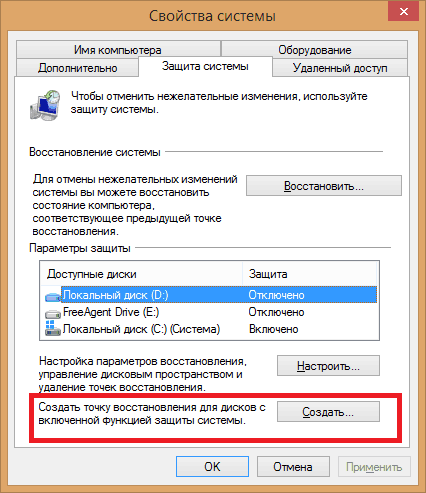
თუ გამორთულია დაცვა შესაბამის დისკზე, შემდეგ ჩართეთ ეს, შემდეგ დააჭირეთ ღილაკს შექმნა. თუ ყველაფერი სწორად გაკეთდა, ნახავთ ფანჯარას წარწერით "აღდგენის წერტილი წარმატებით შეიქმნა".
წინა მდგომარეობის აღდგენა Windows 8 ან Windows 8.1 – ში აღდგენის წერტილის გამოყენებით
ნაბიჯი 1: დააჭირეთ Win-R, რომ გახსნათ ფანჯარა Run, ჩაწერეთ Sysdm.cpl, დააჭირეთ Enter და გახსენით System Properties ფანჯარა. იგივე შეიძლება მიიღოთ My Computer icon - თვისებები - სისტემის დაცვა.
ნაბიჯი 2: გადახვიდეთ სისტემის დაცვის ჩანართზე, შეარჩიეთ თქვენი სისტემის დისკი და დააჭირეთ აღდგენას.
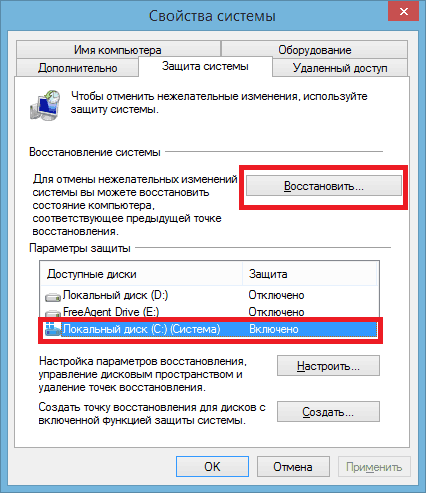
აღდგენის სასურველი ადგილის არჩევის შემდეგ დააჭირეთ დაზარალებულ პროგრამებს ძებნა (ეს მოძებნეთ დაზარალებულ დრაივერებსა და პროგრამებს). ამ სიაში ნახავთ ყველა პროგრამას და დრაივერს, რომლებიც წაიშლება თქვენი კომპიუტერის აღდგენის დროს. სხვა სიტყვებით, წაშლილი აღდგენის არჩეული წერტილიდან დაწყებული დაყენებული პროგრამები და დრაიერები წაიშლება. ეს იმას ნიშნავს, რომ აღდგება პროგრამები და დრაივერი, რომლებიც ამოღებულია არჩეული აღდგენის წერტილიდან.
გაითვალისწინეთ, რომ შექმნის შემდეგ შეცვლით აღდგენის წერტილს windows პაროლიამის შემდეგ დაგჭირდებათ პაროლის გადატვირთვის დისკი.
დააჭირეთ დასრულება და აღვადგინეთ სისტემა თავდაპირველი აღდგენის წერტილში.
როგორ წაშლა აღდგენის ყველა წერტილი?
სარეკონსტრუქციო წერტილების შექმნის ხელსაყრელი მხარე ის არის, რომ თქვენ გჭირდებათ გარკვეული ადგილი შესაბამისი წერტილების შესაქმნელად. როგორ გავათავისუფლოთ დისკის ადგილიდაკავებულია ასეთი პუნქტებით?
ამისათვის, Explorer- ში შეარჩიეთ შესაბამისი დისკი და დააჭირეთ მასზე მარჯვენა ღილაკს. აირჩიეთ დისკის გაწმენდა. ამის შემდეგ, გამოჩნდა დისკის გასუფთავების ფანჯარაში, აირჩიეთ სისტემის წაშლა ფაილი. ფანჯარაში, რომელიც გამოჩნდება, შეარჩიეთ Advanced tab.
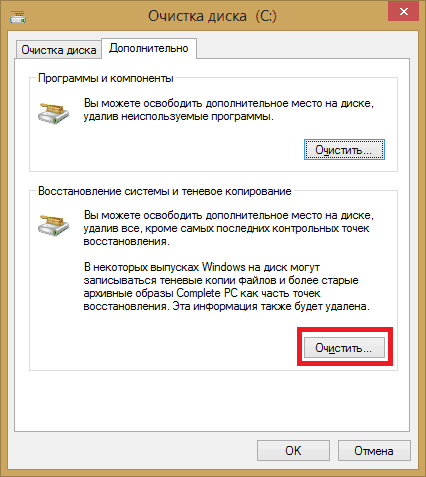
აირჩიეთ სისტემის აღდგენა და Shadow Copy და დააჭირეთ გასუფთავებას.
ყურადღება! ეს მეთოდი ასევე მუშაობს Windows 7 და Windows 8.
გაითვალისწინეთ, რომ ეს წაშლის ყველა აღდგენის წერტილს, გარდა ბოლო (Windows 8.1). Windows 7 (8) -ში, ყველა აღდგენის წერტილი, მათ შორის ბოლო, წაიშლება.
არჩეული აღდგენის წერტილი წაშალეთ
არჩეული აღდგენის წერტილი წაშალეთ სისტემური იარაღები Windows- ზე შეუძლებელია. არსებობს ინსტრუმენტები, რომლებიც ამოიღებენ მესამე მხარის აღდგენის წერტილებს. ერთი ასეთი ინსტრუმენტი არის QRM Plus მენეჯერი.
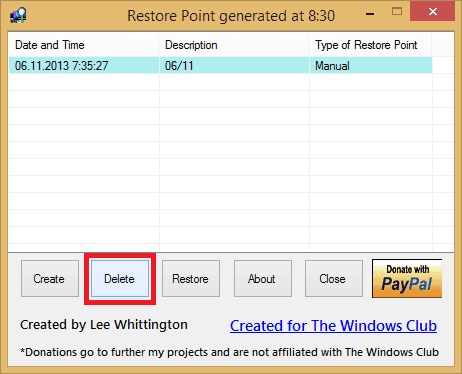
თქვენ შეგიძლიათ აირჩიოთ აღდგენის წერტილი, რომლის წაშლა გსურთ. ამის შემდეგ დააჭირეთ წაშლა და წაშლა.
აღმდგენი პუნქტების შექმნის (წაშლის) პროგრამული უზრუნველყოფის სია
როდესაც მუშაობთ ოპერაციული სისტემა სხვადასხვა ჩავარდნები და შეცდომები აუცილებლად წარმოიქმნება მასში, ნებისმიერი პროგრამაკერძოდ, მისი არასწორი ინსტალაცია, გამოყენება ან მოხსნა. ყოველივე ამან შეიძლება გამოიწვიოს სისტემის მთლიანობის დარღვევა, მნიშვნელოვანი სისტემის ფაილების დაზიანება და რეესტრის სტრუქტურა. აღდგენის წერტილი, თავის მხრივ, ამ ფაილებისა და მონაცემების შენახული მდგომარეობაა, რაც საშუალებას მოგცემთ აღადგინოთ სისტემა საწყისი მდგომარეობა ნებისმიერ დროს.
როგორც წესი, აღდგენის წერტილები ავტომატურად იქმნება OS ყოველკვირეულად, ან როდესაც კომპიუტერის კონფიგურაციაში ხდება ცვლილებები პროგრამების ინსტალატორის და დრაივერების მიერ. თქვენ ასევე გაქვთ შესაძლებლობა შექმნათ აღდგენის წერტილი ხელით, მაგალითად, საეჭვო პროგრამების დაყენებამდე, უკეთესი იქნება ამის გაკეთება ეს ქმედებაასე რომ, მომავალში თქვენ გაქვთ შესაძლებლობა 5 წუთის წინ დააბრუნოთ სისტემა, რაც თქვენი Windows- ისთვის შეიძლება საბედისწერო გახდეს.
ახალი პუნქტის შესაქმნელად, თქვენ უნდა წასვლა სისტემის თვისებები. ამისათვის შეგიძლიათ გამოიყენოთ რამდენიმე მეთოდი, პირველი, ჩემი აზრით, უფრო სწრაფი და მოსახერხებელია - მეტრო – ინტერფეისში ყოფნისას დააჭირეთ ღილაკს Win + cწასვლა ძებნა -> პარამეტრები და შეიყვანეთ შეკითხვა " აღდგენის წერტილის შექმნა”. ამის შემდეგ დაუყოვნებლივ გამოჩნდება ერთადერთი შედეგი, რომელიც გვჭირდება:
ან სხვა - დააწკაპუნეთ მაუსის მარჯვენა ღილაკით My computer -\u003e თვისებები:

შემდგომ ჩვენ მივყვებით ბმულს " დამატებითი სისტემის პარამეტრები»:
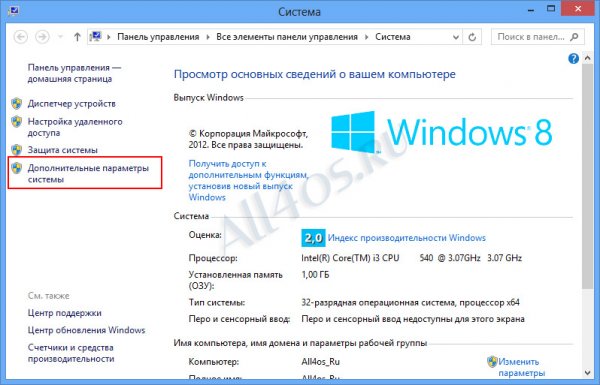
და მოხვდით სისტემის თვისებების ფანჯარაში, აქ ჩვენ გადადით "სისტემის დაცვა" ჩანართზე. ახლა, ახალი მოსაზრების მისაღებად, დააჭირეთ ღილაკს "შექმნა ...":
![]()
თქვენ უნდა მიუთითოთ ახალი პუნქტის აღწერა და გააგრძელოთ სხვა ღილაკის დაჭერით შექმნა:

რამდენიმე წუთში იგი მზად იქნება:

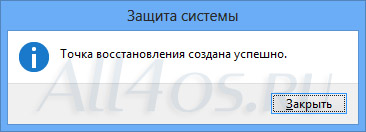
იმისათვის, რომ გამოიყენოთ ეს, თქვენ კვლავ უნდა შეიყვანოთ სისტემის თვისებები და შეარჩიოთ ” აღდგენა", ამის შემდეგ გამოჩნდება ფანჯარა, რომ შეარჩიოს რეკომენდებული წერტილი აღდგენისთვის, ან თქვენი შეხედულებისამებრ, სადაც შეგიძლიათ აირჩიოთ თქვენთვის სასურველი ვარიანტი საჭირო თარიღით და დროით:
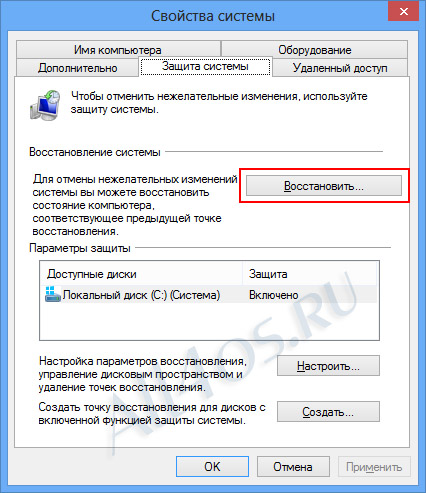
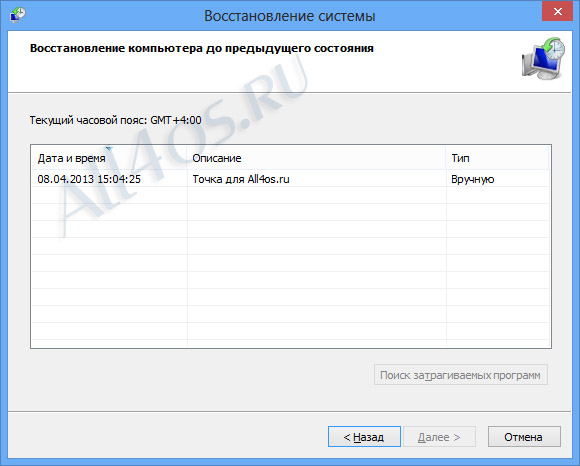
ეს ფანჯარა რჩება აირჩიეთ წერტილი და დააჭირეთ შემდეგი. ამის შემდეგ, აღდგენის პროცესის დასაწყებად, ღილაკის დაჭერით რჩება შესრულებულია.

ყურადღება მიაქციეთ დაზარალებული პროგრამების ბმულს, ამ ნაწილში ნაჩვენებია, თუ რომელი კომპონენტები შეიცვლება დავალების დროს.
Windows 8-ის სრული აღდგენა და ქარხნის პარამეტრებში გადატვირთვა
წარსულით ეს ინსტრუმენტი, Windows 8 გააჩნია სისტემის აღდგენის სხვა ფუნქციებს. ასე რომ, სერიოზული და საბედისწერო პრობლემების არსებობის შემთხვევაში, "რვა" -მა დაამატა სისტემის დაუბრუნების შესაძლებლობა ქარხნის პარამეტრებში, ხოლო თქვენს პირად ფაილებს, ისევე დამონტაჟებული პროგრამები გადარჩება ოსტატი კომპიუტერის პარამეტრებს აღუდგენს სტანდარტულ მნიშვნელობებს, წაშლის პროგრამებს და პროგრამებს, რომლებიც დაინსტალირებულია მესამე მხარის ვებსაიტებიდან და ნებისმიერი სხვა საცავიდან.აღდგენის პროცესის დასაწყებად, კლავიშების დაჭერით გახსენით გვერდითი ზოლი Win + cწასვლა პარამეტრები -> კომპიუტერის პარამეტრების შეცვლა:
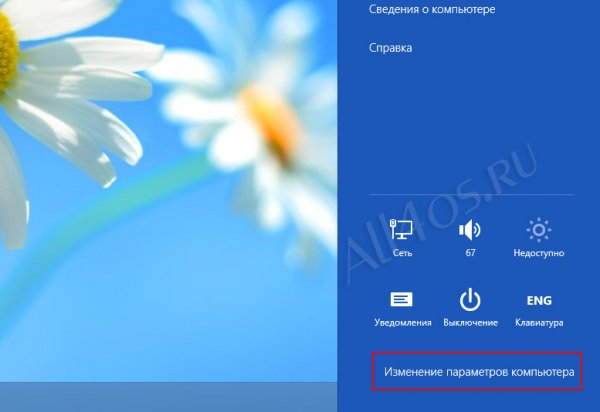
გახსენით ნივთი გენერალი და აირჩიეთ კომპიუტერის აღდგენა ფაილების წაშლის გარეშე:

შემდეგი, თქვენ უნდა დაიცვას ოსტატის ინსტრუქცია, რის შემდეგაც კომპიუტერი გადადის გადატვირთვაში და ოპერაციის შემდგომ აღდგენაზე:


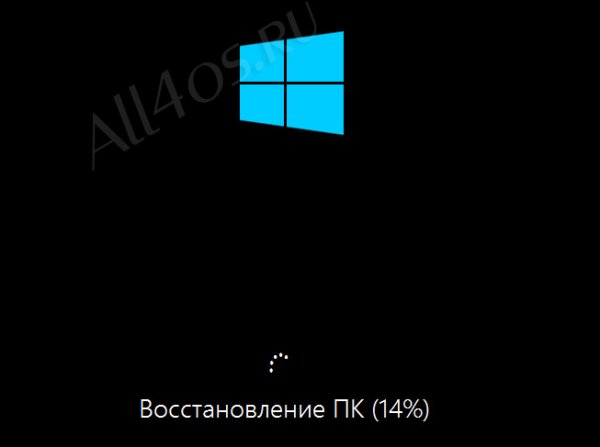

ასევე ზოგადი პარამეტრების საშუალებით შესაძლებელია აღდგენის კიდევ ერთი ვარიანტი - ყველა მონაცემის წაშლა და ვინდოუსის ინსტალაცია . გულისხმობს თავისთავად სრული აღდგენა Windows 8, OS- ის მომხმარებლების მონაცემების, მათი პროგრამების, პროგრამების და ა.შ. ამ მეთოდით დასჭირდება Windows 8 ინსტალაციის დისკი.
იმ შემთხვევაში, თუ სისტემა საერთოდ არ ჩატვირთვა, შეგიძლიათ გამოიყენოთ ინსტალაცია, OS- ს აღდგენის მიზნით windows დისკი 8 - ჩატვირთვა მისგან და ეტაპზე ენის შერჩევა დააჭირეთ შემდეგიშემდეგ ინსტალაციის წინადადებით დააჭირეთ ქვედა მარცხენა ღილაკს " სისტემის აღდგენა» -> დიაგნოსტიკა -> აღდგენა და ჯადოქრის მითითებების შესაბამისად, სისტემა დაუბრუნდება სამუშაო მდგომარეობას.
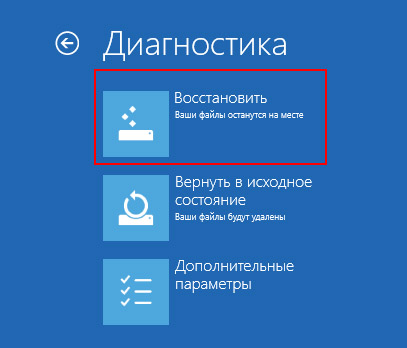
თუ არ გაქვთ სამონტაჟო დისკითქვენ წინასწარ უნდა იზრუნოთ ამაზე და შექმნათ Windows 8 აღდგენის სურათი "აღდგენის" განყოფილების საშუალებით windows ფაილები 7 ", ბმული" სისტემის გამოსახულების შექმნა ". შემდეგ თქვენ უნდა აირჩიოთ საცავი მასალა ჩაწერისთვის. მომავალში, აღდგენა ასევე ხდება დიაგნოზის საშუალებით -\u003e ფილა Advanced პარამეტრები -\u003e სისტემის გამოსახულების აღდგენა.




